So melden Sie sich auf allen Geräten vom Facebook-Konto ab
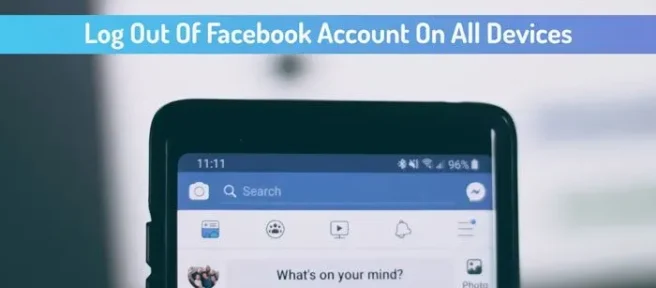
Manchmal müssen Sie sich aus Sicherheitsgründen auf allen Geräten gleichzeitig vom Facebook-Konto abmelden. Wenn ja, kannst du dieser Schritt-für-Schritt-Anleitung folgen, um dich auf allen Handys und Computern gleichzeitig von deinem Facebook-Konto abzumelden. Da Facebook eine integrierte Option anbietet, müssen Sie nicht viele Dinge durchgehen, um es zu erledigen.
So melden Sie sich auf allen Geräten vom PC aus vom Facebook-Konto ab
Gehen Sie folgendermaßen vor, um sich auf allen Geräten mit Ihrem Windows-PC vom Facebook-Konto abzumelden:
- Öffnen Sie die Facebook-Website und melden Sie sich bei Ihrem Konto an.
- Klicken Sie auf Ihr Profilbild und wählen Sie Einstellungen & Datenschutz.
- Wählen Sie die Option Einstellungen.
- Klicken Sie auf die Option Sicherheit und Anmeldung.
- Gehen Sie zum Abschnitt Wo Sie angemeldet sind.
- Klicken Sie auf die Option Mehr anzeigen.
- Klicken Sie auf die Option Von allen Sitzungen abmelden.
- Klicken Sie zur Bestätigung auf die Schaltfläche Abmelden.
Um mehr über diese Schritte zu erfahren, lesen Sie weiter.
Zuerst müssen Sie die Facebook-Website öffnen und sich bei Ihrem Konto anmelden. Klicken Sie dann auf Ihr Profilbild und wählen Sie die Option Einstellungen & Datenschutz > Einstellungen. Klicken Sie dann auf die Option Sicherheit und Anmeldung.
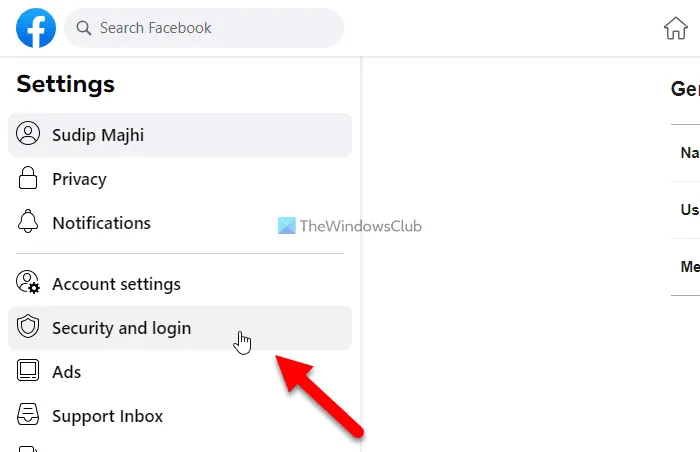
Gehen Sie danach zum Abschnitt Wo Sie angemeldet sind und klicken Sie auf die Option Mehr anzeigen. Klicken Sie anschließend auf die Option Von allen Sitzungen abmelden.
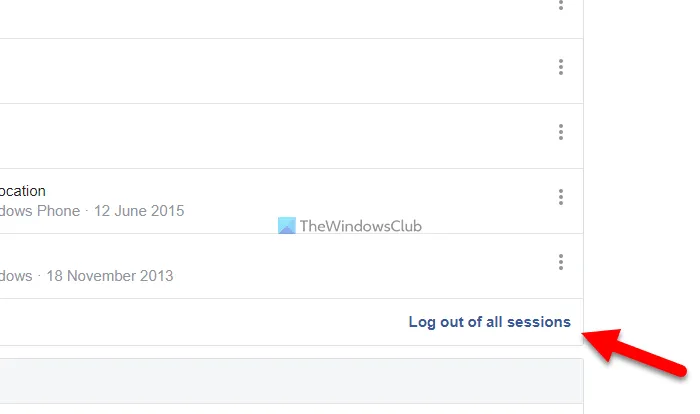
Klicken Sie abschließend zur Bestätigung auf die Schaltfläche Abmelden.
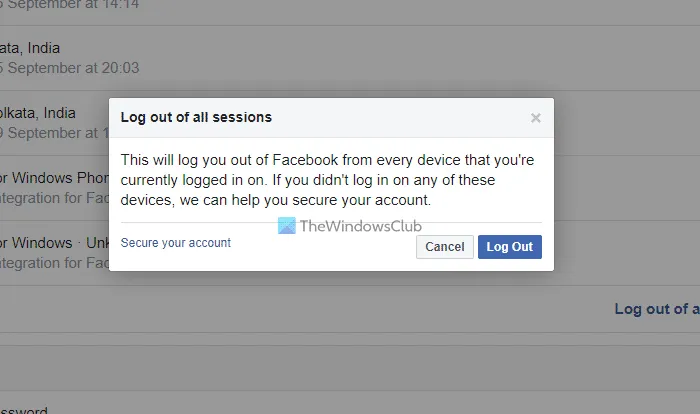
Anschließend werden Sie auf allen Geräten gleichzeitig von Ihrem Facebook-Konto abgemeldet.
So melden Sie sich auf allen Geräten gleichzeitig vom Facebook-Konto ab
Gehen Sie folgendermaßen vor, um sich auf allen Geräten gleichzeitig von Ihrem Facebook-Konto abzumelden:
- Öffnen Sie die Facebook-App und tippen Sie auf das Hamburger-Menü.
- Wählen Sie Einstellungen & Datenschutz > Einstellungen.
- Tippen Sie auf die Option Sicherheit und Anmeldung.
- Wählen Sie die Schaltfläche Alle anzeigen aus.
- Tippen Sie auf die Schaltfläche AUS ALLEN SITZUNGEN ABMELDEN.
- Tippen Sie auf die Option Abmelden.
Lassen Sie uns mehr über diese Schritte erfahren.
Öffnen Sie zuerst die Facebook-App und tippen Sie auf das Hamburger-Menü, das in der oberen rechten Ecke sichtbar ist. Wählen Sie dann Einstellungen & Datenschutz > Einstellungen aus. Tippen Sie anschließend auf die Option Sicherheit und Anmeldung und wählen Sie die Schaltfläche Alle anzeigen.
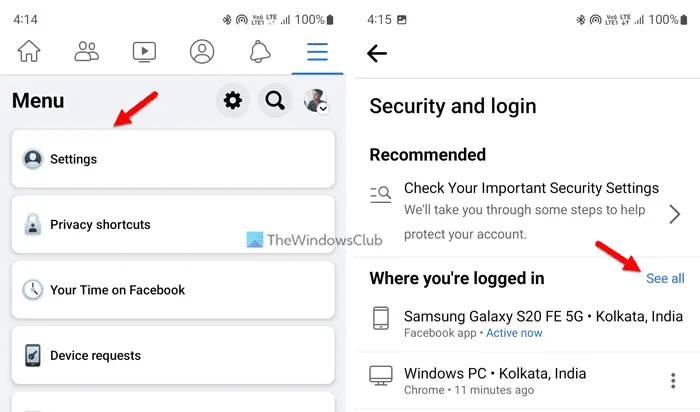
Tippen Sie anschließend auf die Schaltfläche AUS ALLEN SITZUNGEN ABMELDEN und wählen Sie die Option Abmelden.
Sie werden sofort auf allen Geräten sofort von Ihrem Facebook-Konto abgemeldet.
Wie melde ich mich auf allen Geräten auf meinem iPhone von Facebook ab?
Wenn Sie sich auf allen Geräten von Ihrem iPhone oder Ihrer iOS-Version der Facebook-App aus Ihrem Facebook-Konto abmelden möchten, können Sie dieselbe Methode für mobile Apps wie oben beschrieben anwenden. Die Schritte ändern sich nicht, egal ob Sie Android oder iOS verwenden. Sie müssen jedoch zuerst das Profil öffnen und zur Seite Einstellungen gehen, um die entsprechenden Optionen zu finden.
Wie sehe ich, welche Geräte bei meiner Facebook-App angemeldet sind?
Um zu sehen, welche Geräte bei Ihrer Facebook-App oder Ihrem Facebook-Konto angemeldet sind, müssen Sie zuerst das Einstellungsfenster öffnen. Wechseln Sie dann auf die Registerkarte Sicherheit und Anmeldung auf der linken Seite. Klicken Sie anschließend auf die Schaltfläche Mehr anzeigen und dann auf die Option Von allen Sitzungen abmelden. Geben Sie als Nächstes Ihr Passwort ein, um die Dinge zu erledigen.



Schreibe einen Kommentar